本人使用win10系统
一.jdk下载
网址:https://www.oracle.com/java/technologies/downloads
百度网盘分享:【超级会员V1】通过百度网盘分享的文件:jdk-8u15…
链接:https://pan.baidu.com/s/18O9eA5uO1iIyajXWXyo_kQ
提取码:o8hf
复制这段内容打开「百度网盘APP 即可获取」
二.jdk安装
下载好的文件鼠标左键双击打开

点击下一步
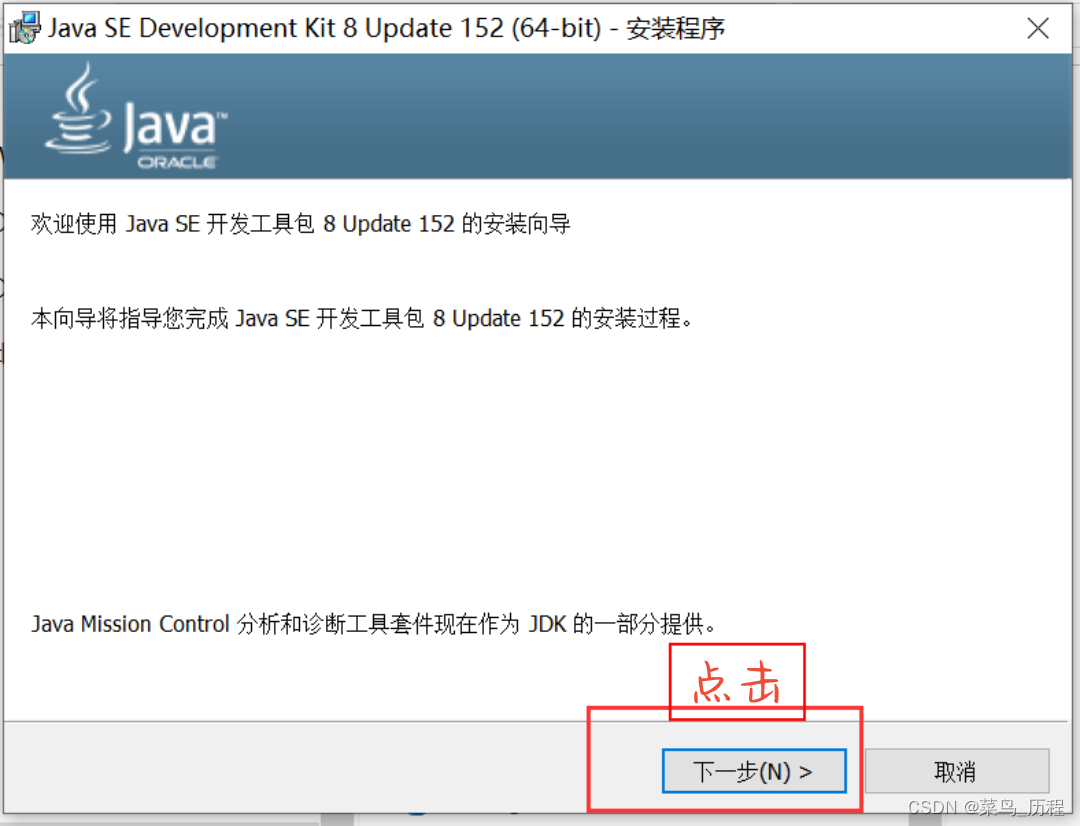
默认路径是可以自己据情况而定去修改的,但本人建议为了后期配置方便别改,如果改的话请记住地址。(我们以默认地址为例进行演示)
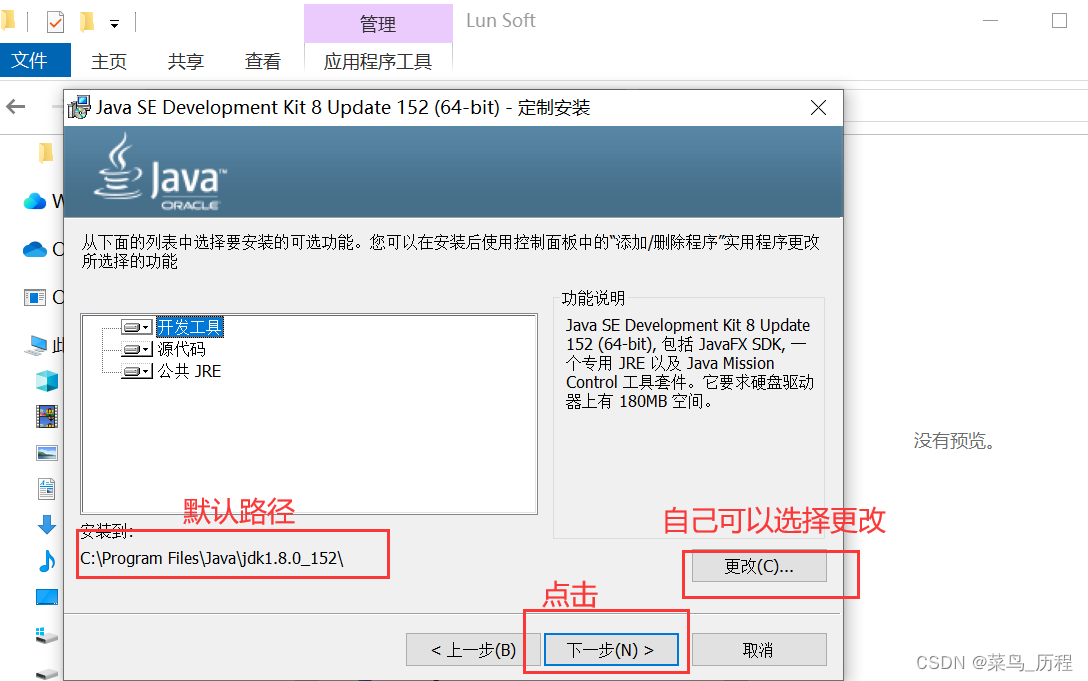
点击下一步,并进行等待
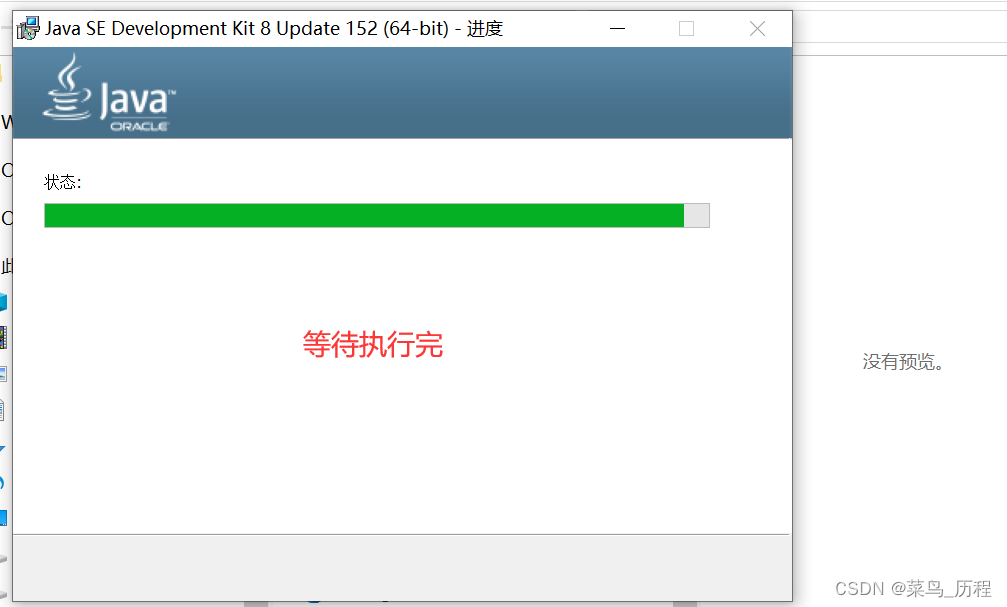
点击下一步

等待安装
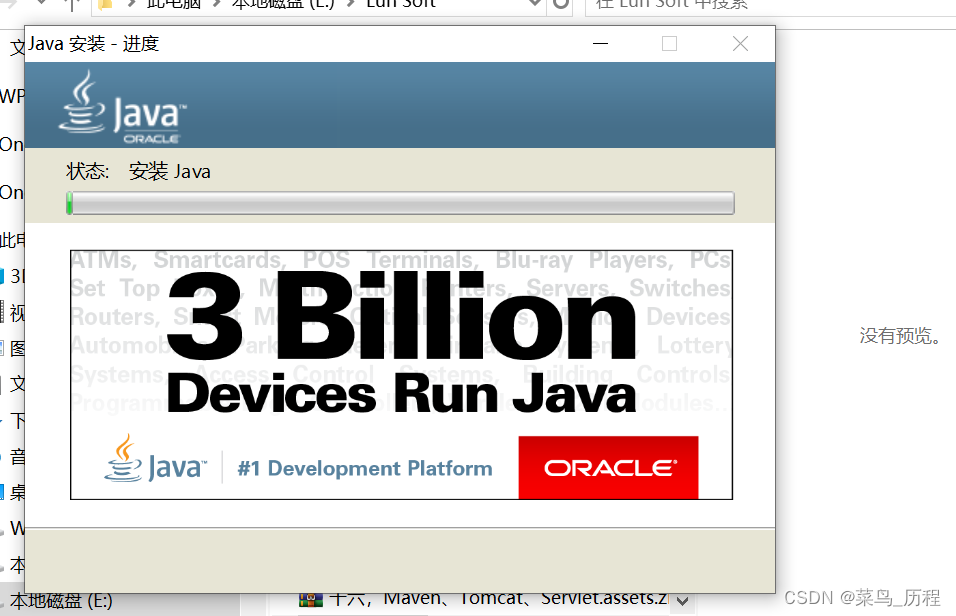
安装成功,点击关闭

文件应该会出现在自己当时保存的位置,默认的一般为C:\Program Files\Java\jre 1.8.0_152
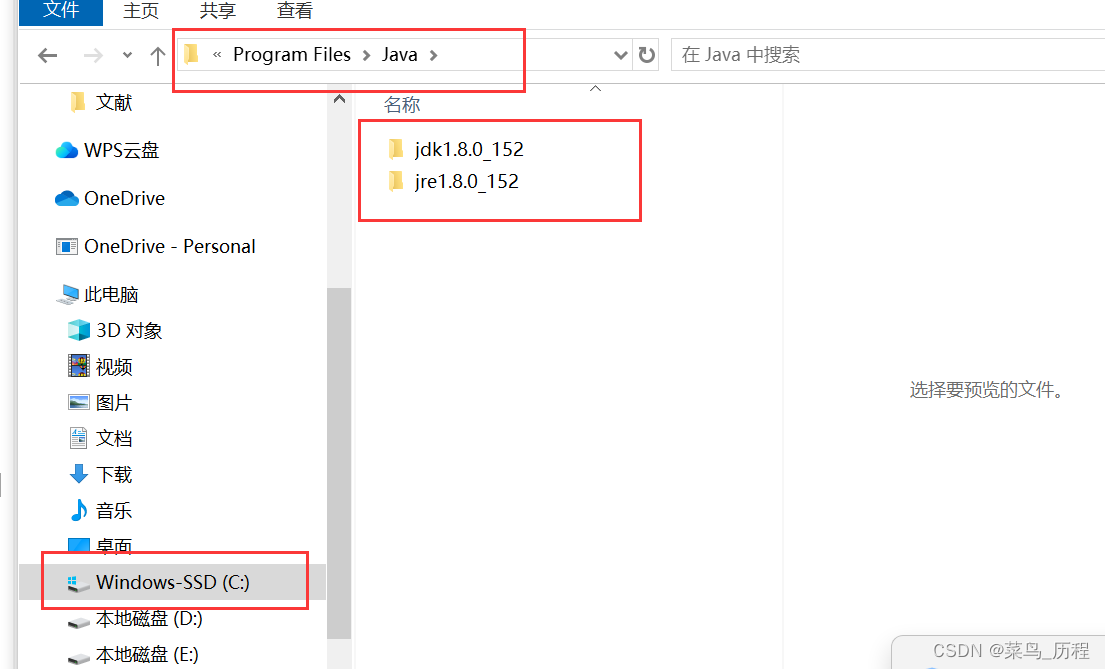
出现这样一般是安装完成
三.环境变量的配置
鼠标右击->属性->高级属性设置->环境变量
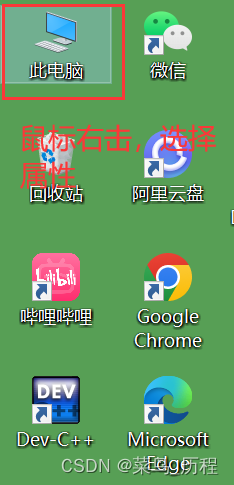
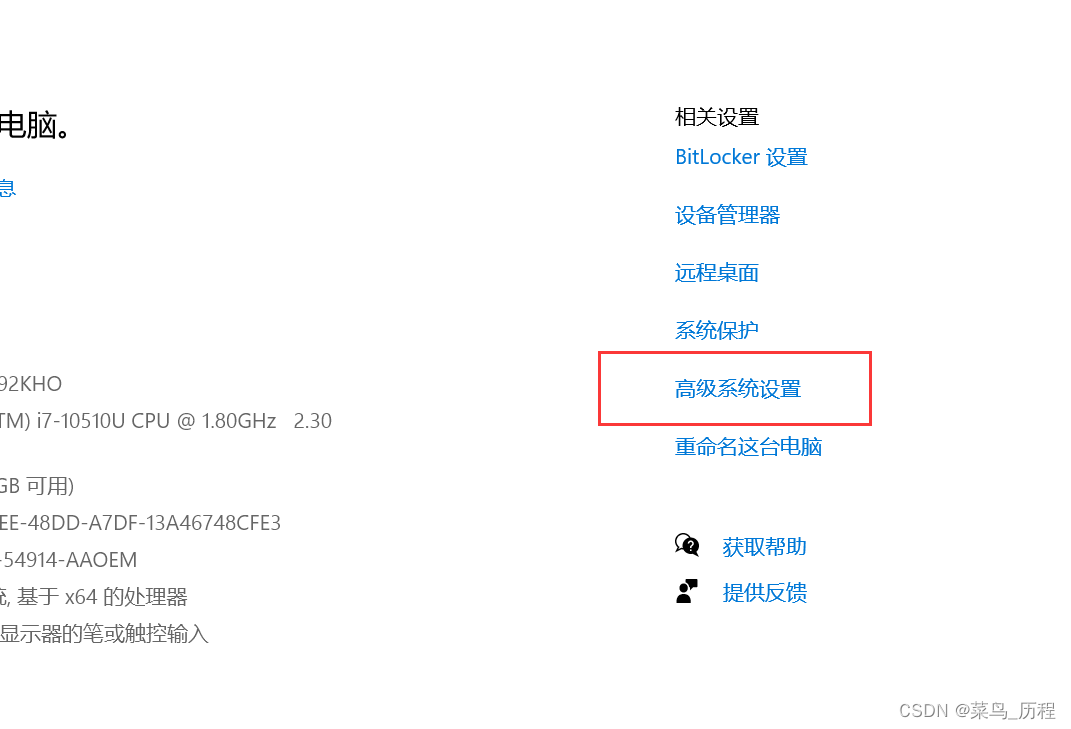
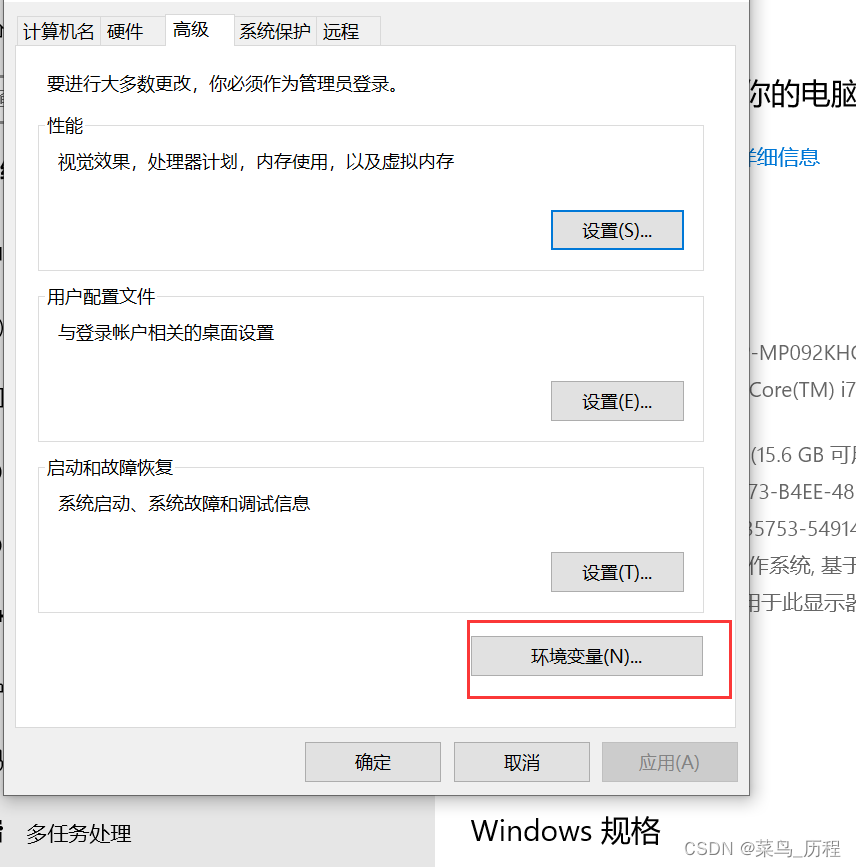
点击新建
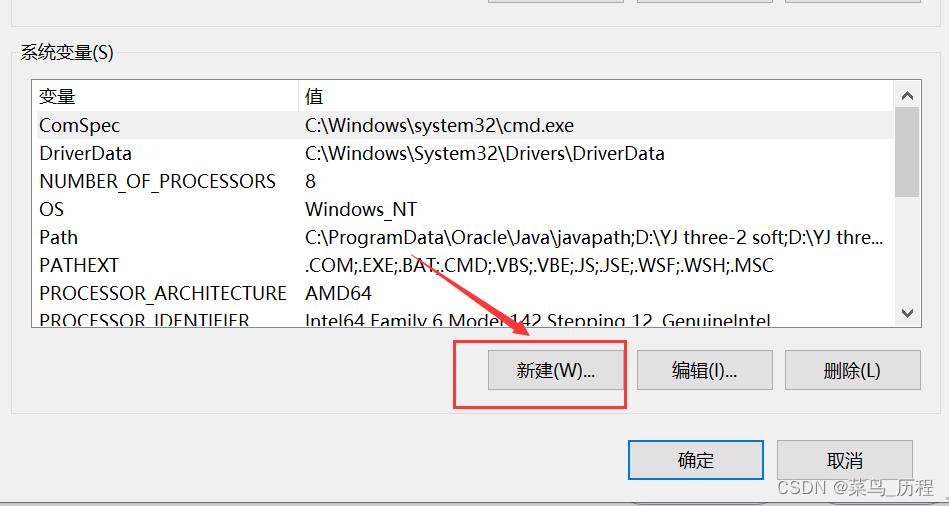
新建一个JAVA_HOME

点击确认后,会发现刚才写的JAVA_HOME出现在了这里面
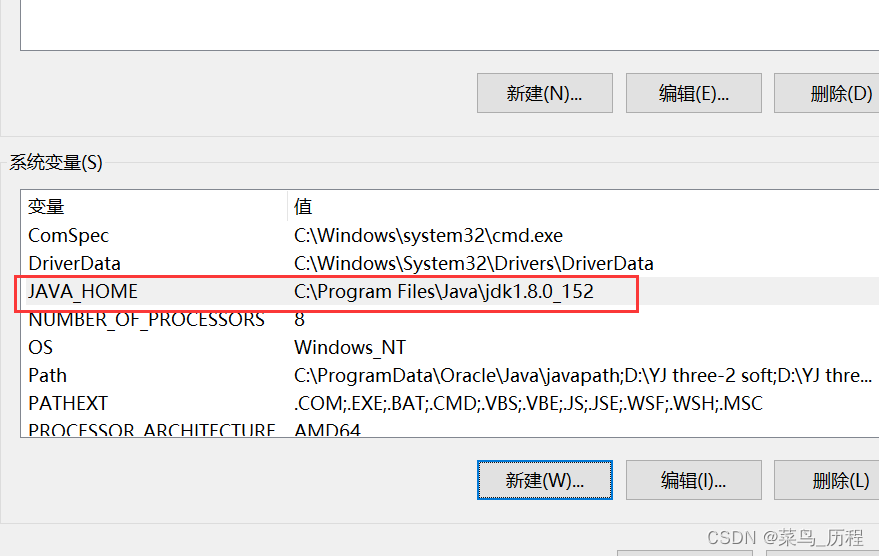
继续点击新建
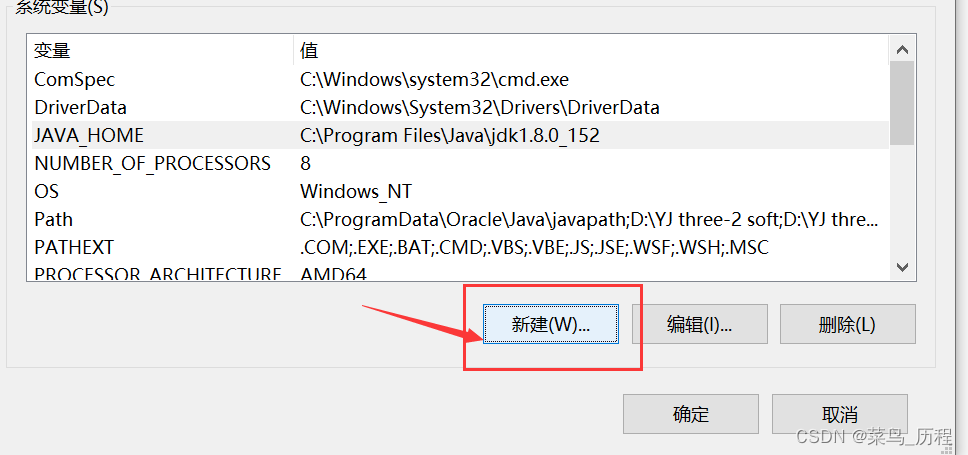
新建一个CLASSPATH,输入以下内容
CLASSPATH
.;%JAVA_HOME%\lib;%JAVA_HOME%\lib\dt.jar;%JAVA_HOME%\lib\tools.jar
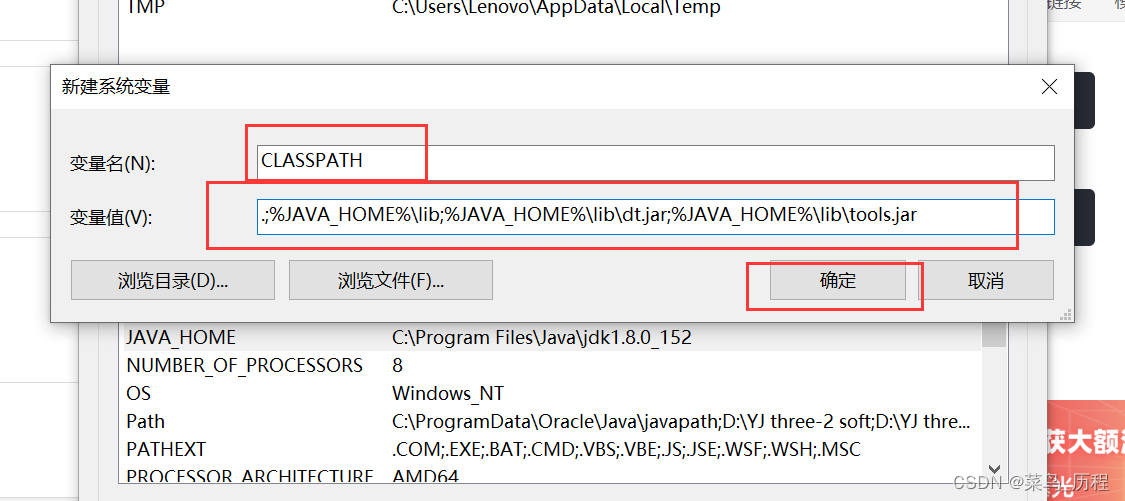
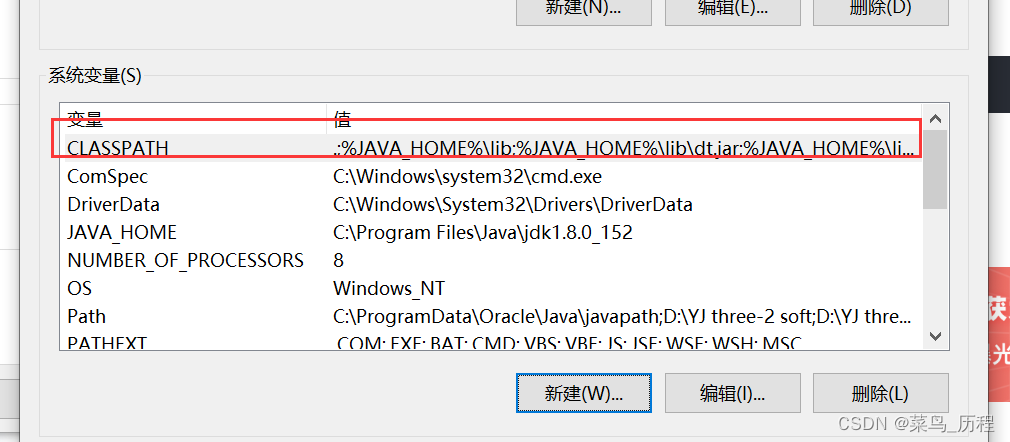
找到Path,鼠标左键双击
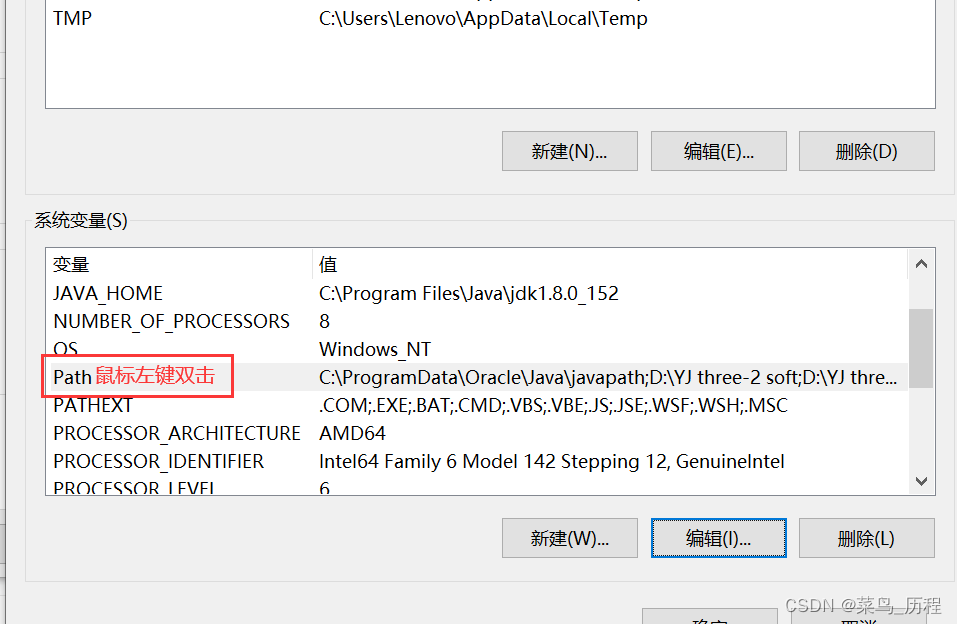
点击新建,输入以下,并点击确定
%JAVA_HOME%\bin%JAVA_HOME%\jre\bin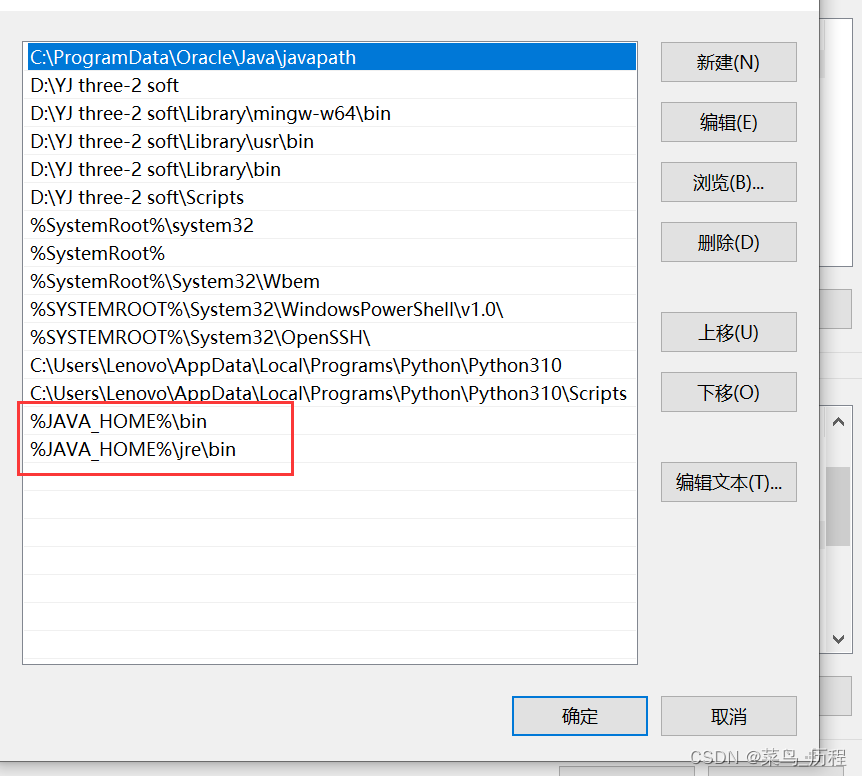 到这一步已经完成配置,现在我们再来查看一下
到这一步已经完成配置,现在我们再来查看一下
win+R打开控制台,输入分别输入java -version 和 java 出现以下内容则说明配置成功
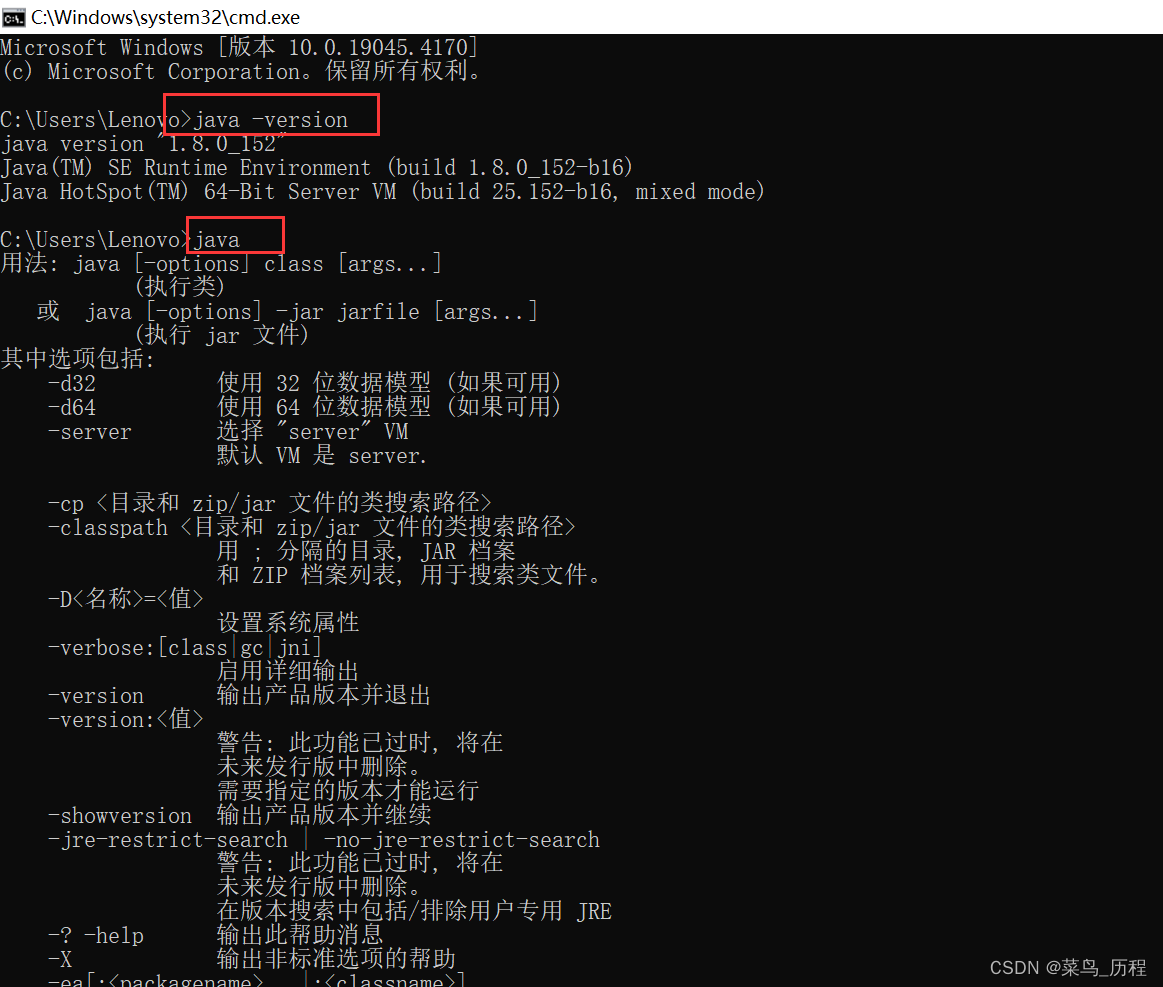
以上内容均是本人自己配置过的流程,其中并未出现配置错误情况,如果你按照上述步骤配置错误,请细细检查自己的配置流程是否出现疏漏。如觉得本人上述配置存在问题,可在评论区留言指正,大家共同学习进步。





















 333
333











 被折叠的 条评论
为什么被折叠?
被折叠的 条评论
为什么被折叠?








